U kunt een grote lijst met contacten importeren in uw database met behulp van de Contact Import tool in het Berichtencentrum.
Hoe importeer ik contacten?
Open het Berichtencentrum en ga naar het menu Contacten aan de linkerkant. Daar ziet u een overzicht van alle contacten. Klik op de knop "Contactimports" in de rechterbovenhoek.
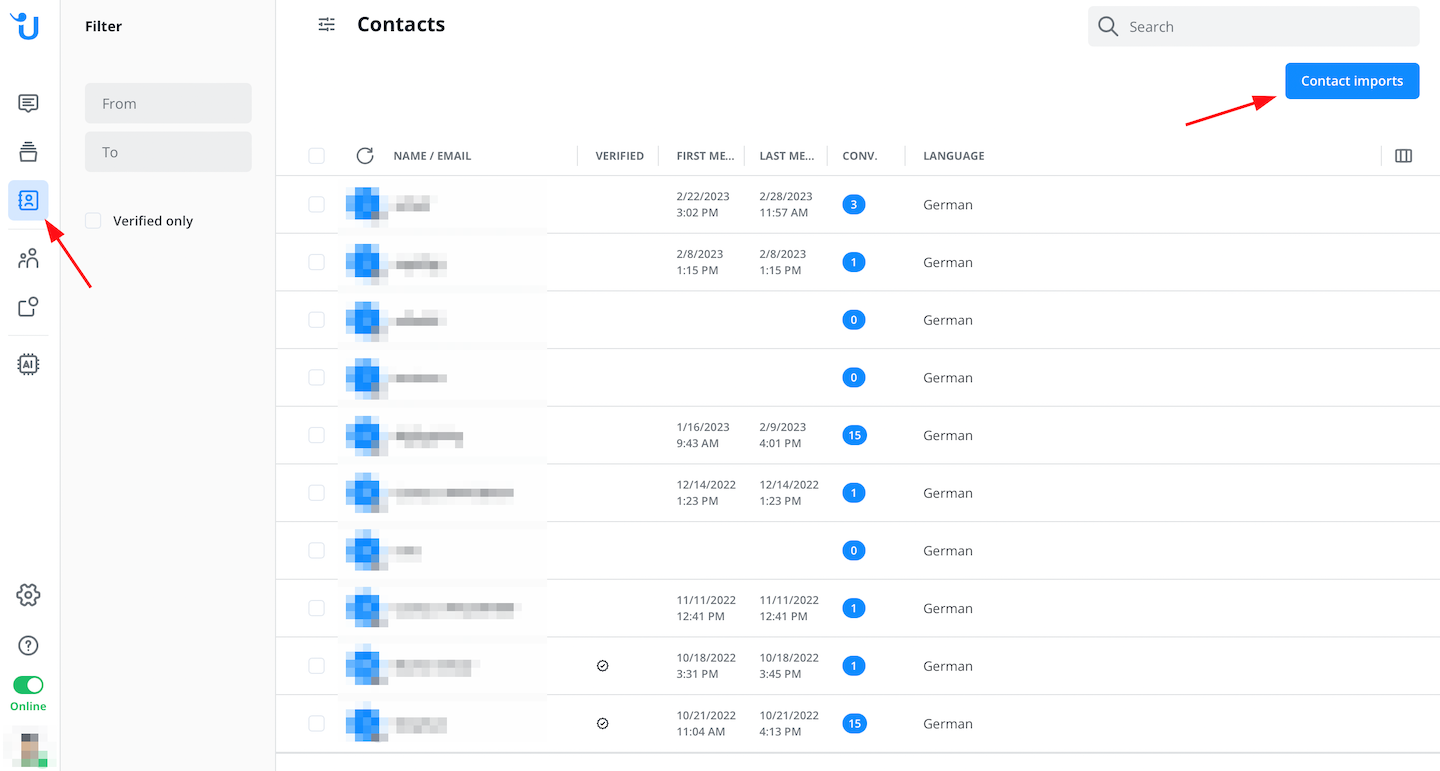
Klik op "+Nieuwe Contactimport" om te beginnen.
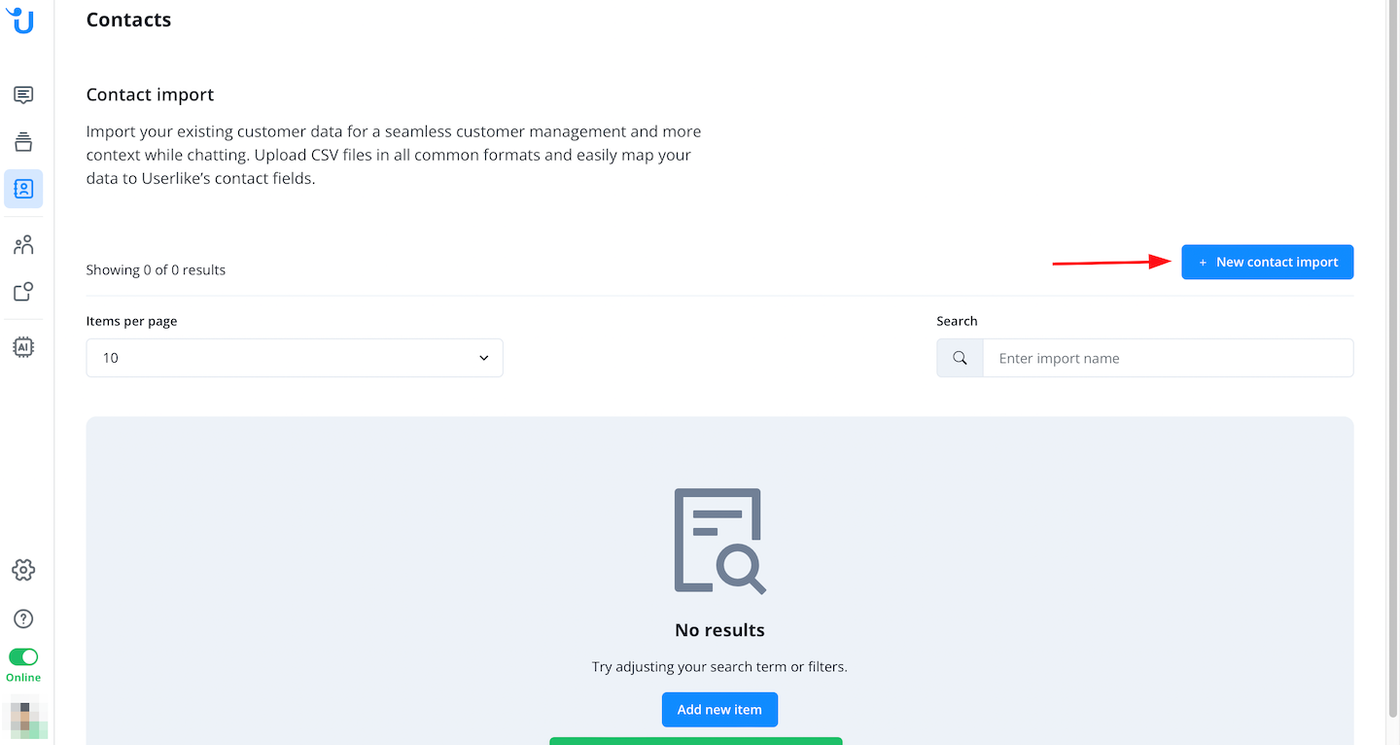
Selecteer een CSV-bestand om te uploaden en voeg een beschrijving toe.
- Maximale bestandsgrootte: 10 MB
- Maximaal aantal rijen in CSV: 20.000
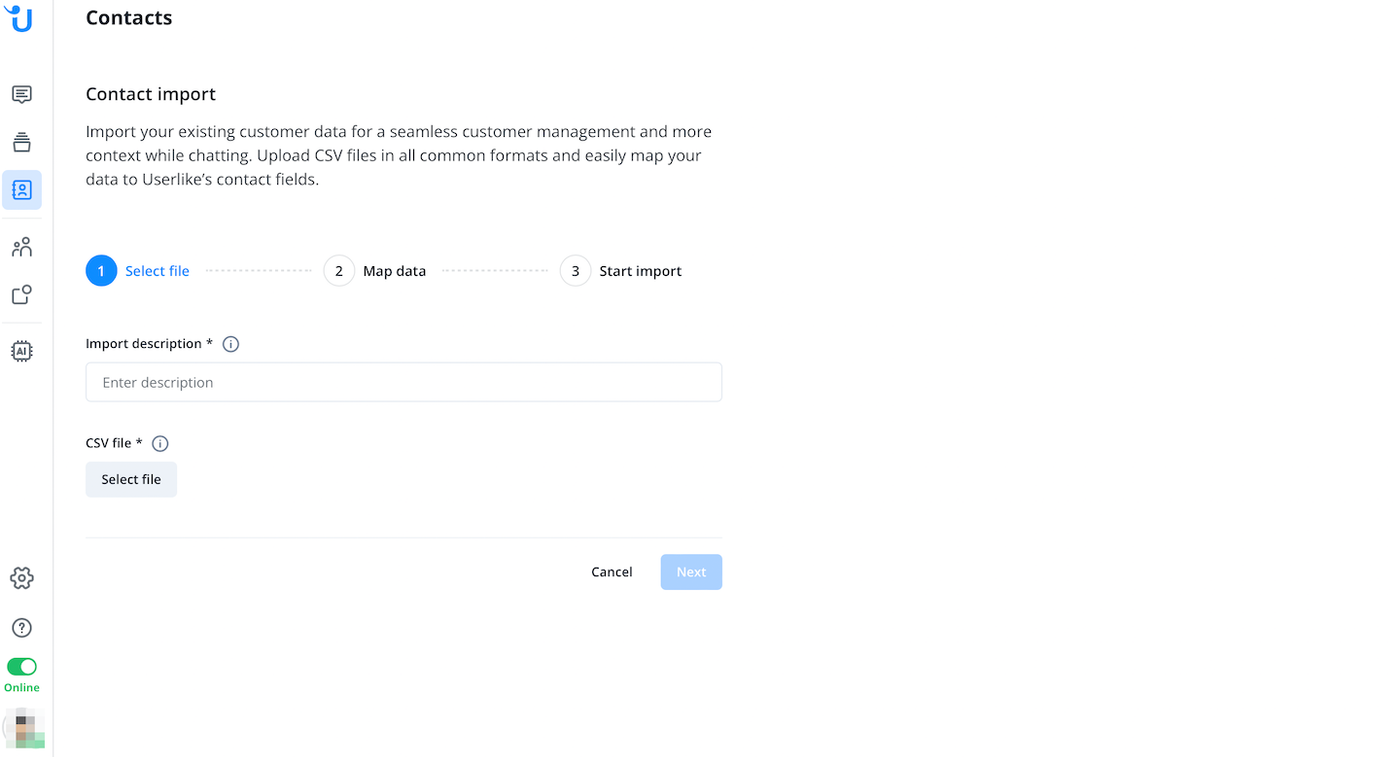
In de volgende stap kunt u CSV-headers toewijzen aan Userlike-gegevensvelden en een unieke identifier kiezen waarmee u bestaande contacten kunt updaten in de volgende stap.
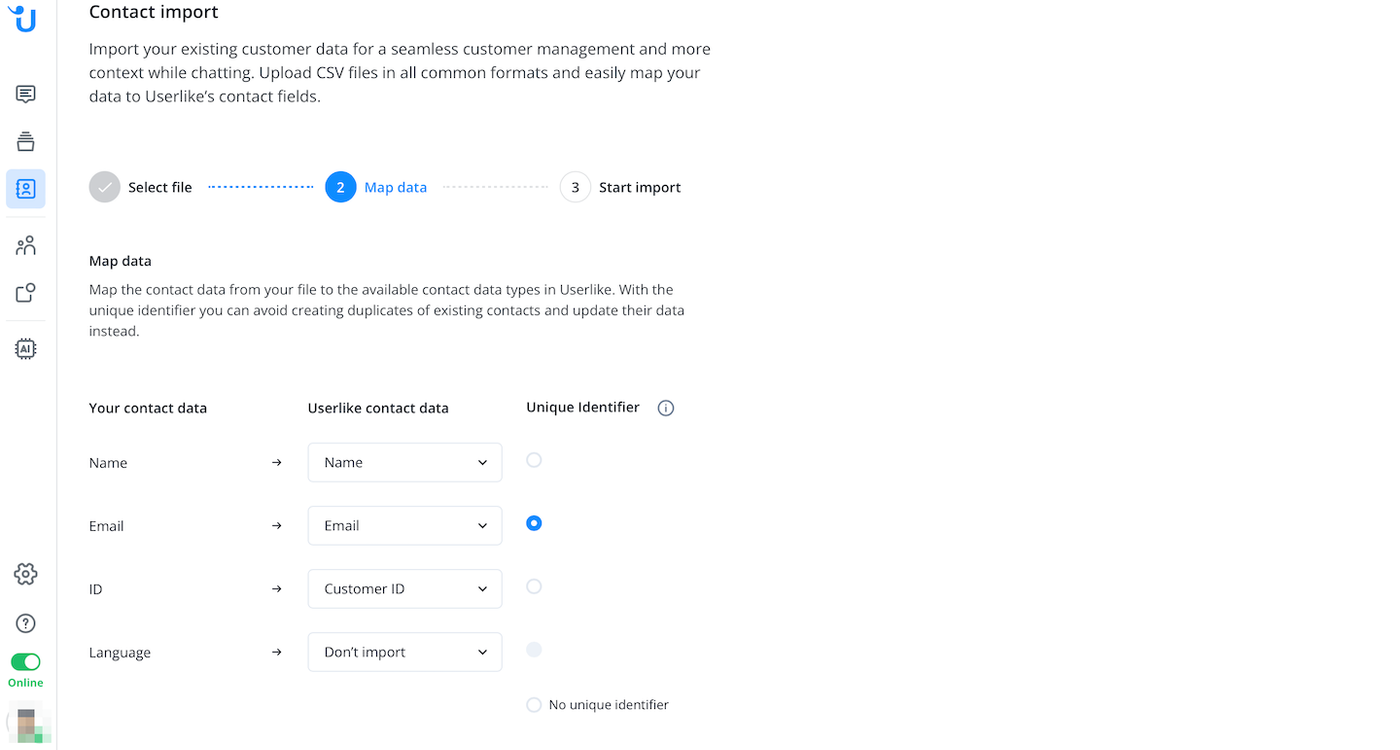
Wanneer u toewijst, let dan op dat verschillende velden verschillende indelingen vereisen. In ons bovenstaande voorbeeld is het niet mogelijk om het veld "Naam" toe te wijzen aan het Userlike-veld "Klant-ID", omdat dit alleen cijfers vereist, terwijl het veld "Naam" ook letters kan bevatten.
In de volgende stap kunt u kiezen of u alleen nieuwe contacten wilt toevoegen, alleen bestaande contacten wilt bijwerken, of bestaande contacten wilt bijwerken en nieuwe wilt toevoegen. Voor beide opties die aanbieden om bestaande contacten bij te werken, moet u in de vorige stap een unieke identifier hebben geselecteerd.
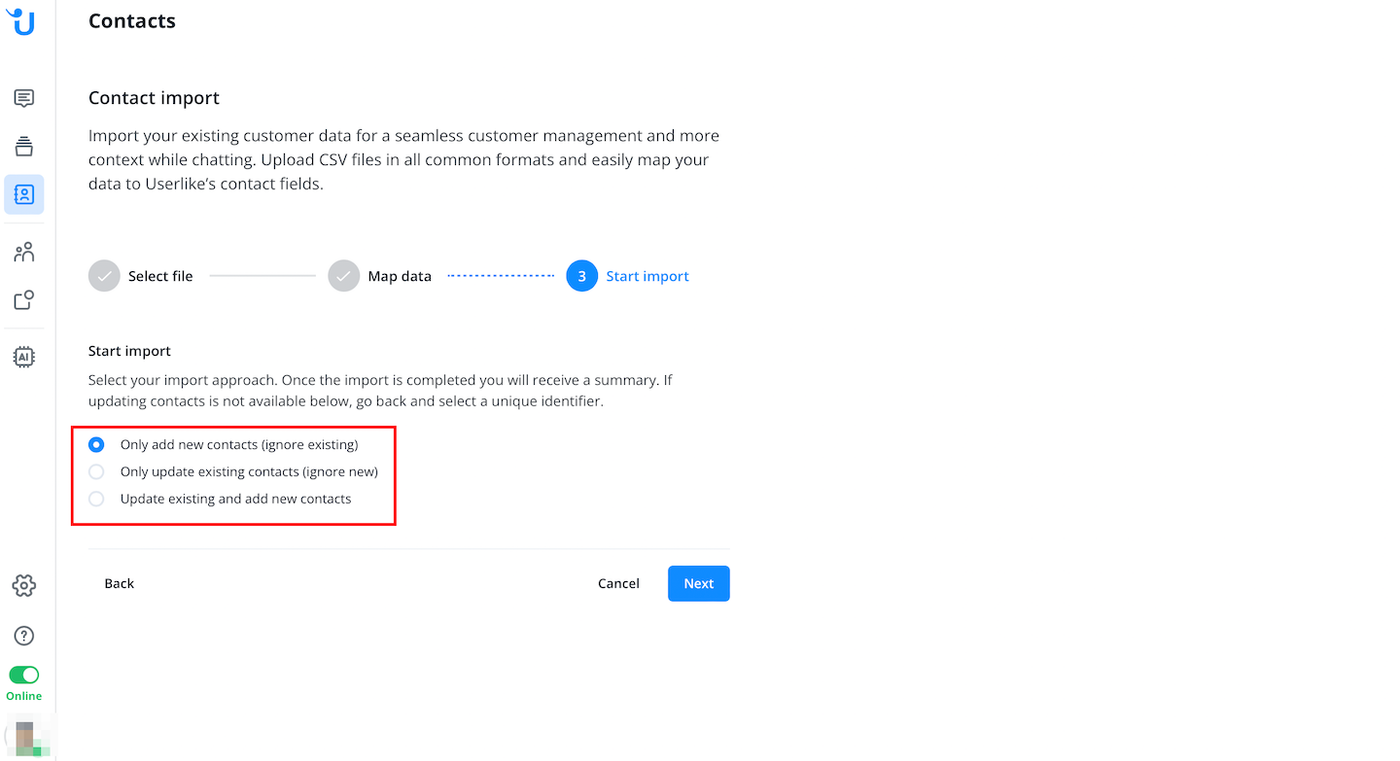
In de laatste stap kunt u de import nu starten of deze voor later opslaan.
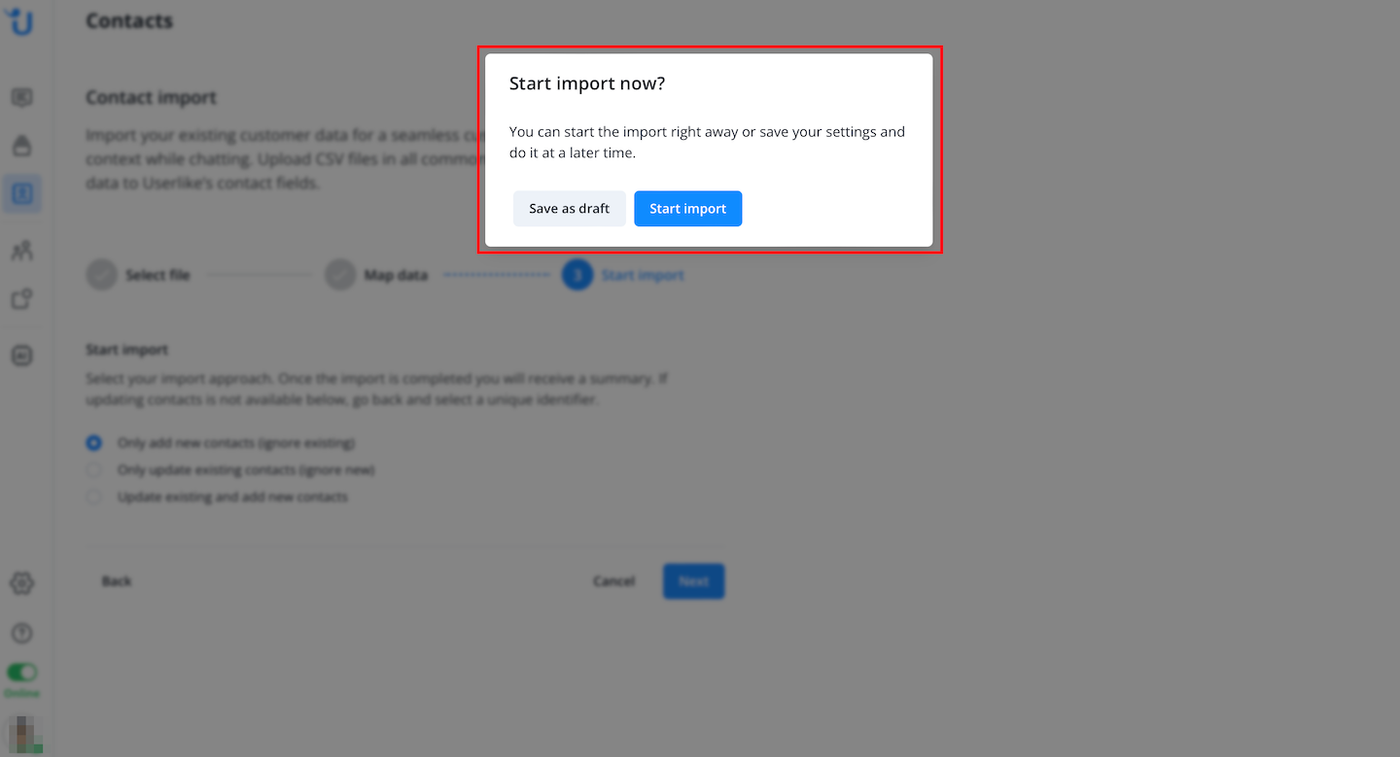
De import wordt vervolgens in de wachtrij gezet en duurt even om te uploaden. Zodra de import is voltooid, verandert de status.
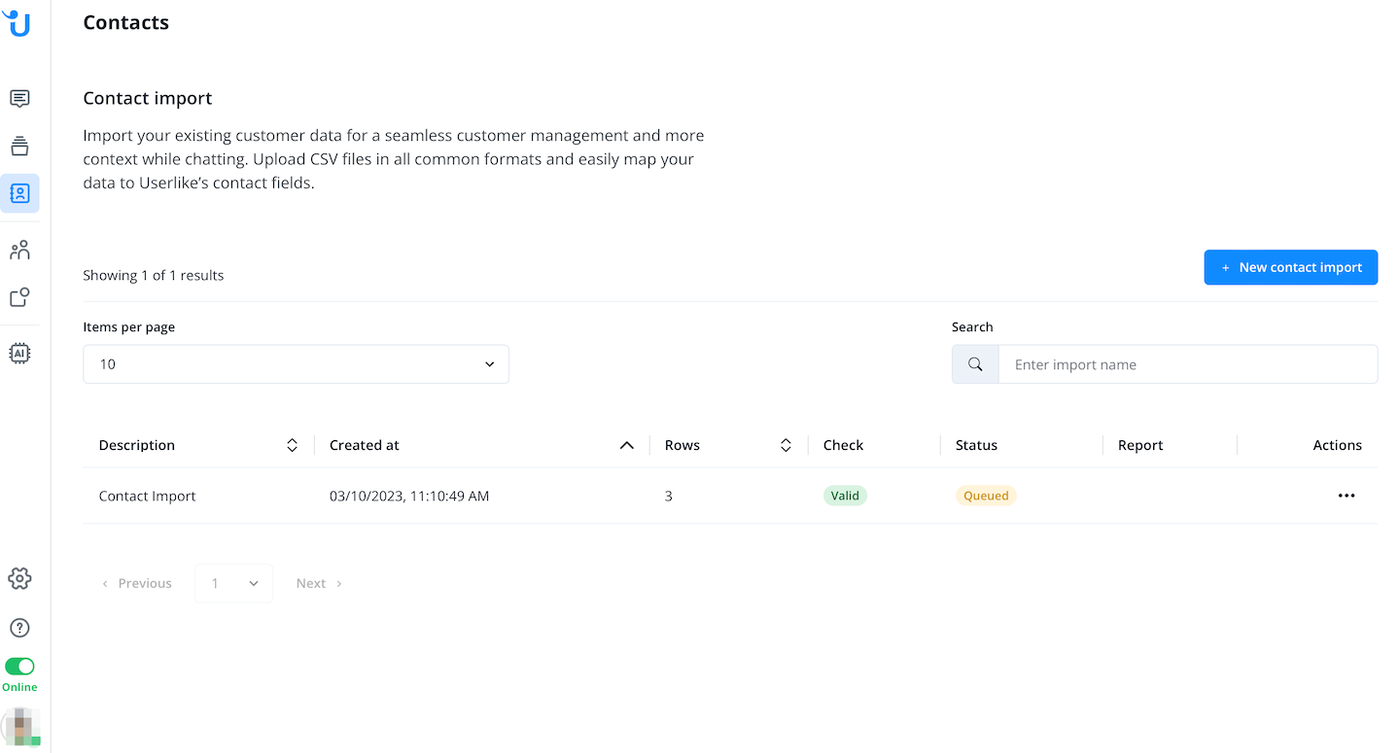
Rapporten
Na de import kunt u een rapport openen en een pop-upoverzicht ontvangen. Hierin wordt weergegeven hoeveel contacten zijn geïmporteerd / overgeslagen / bijgewerkt / als er fouten waren.
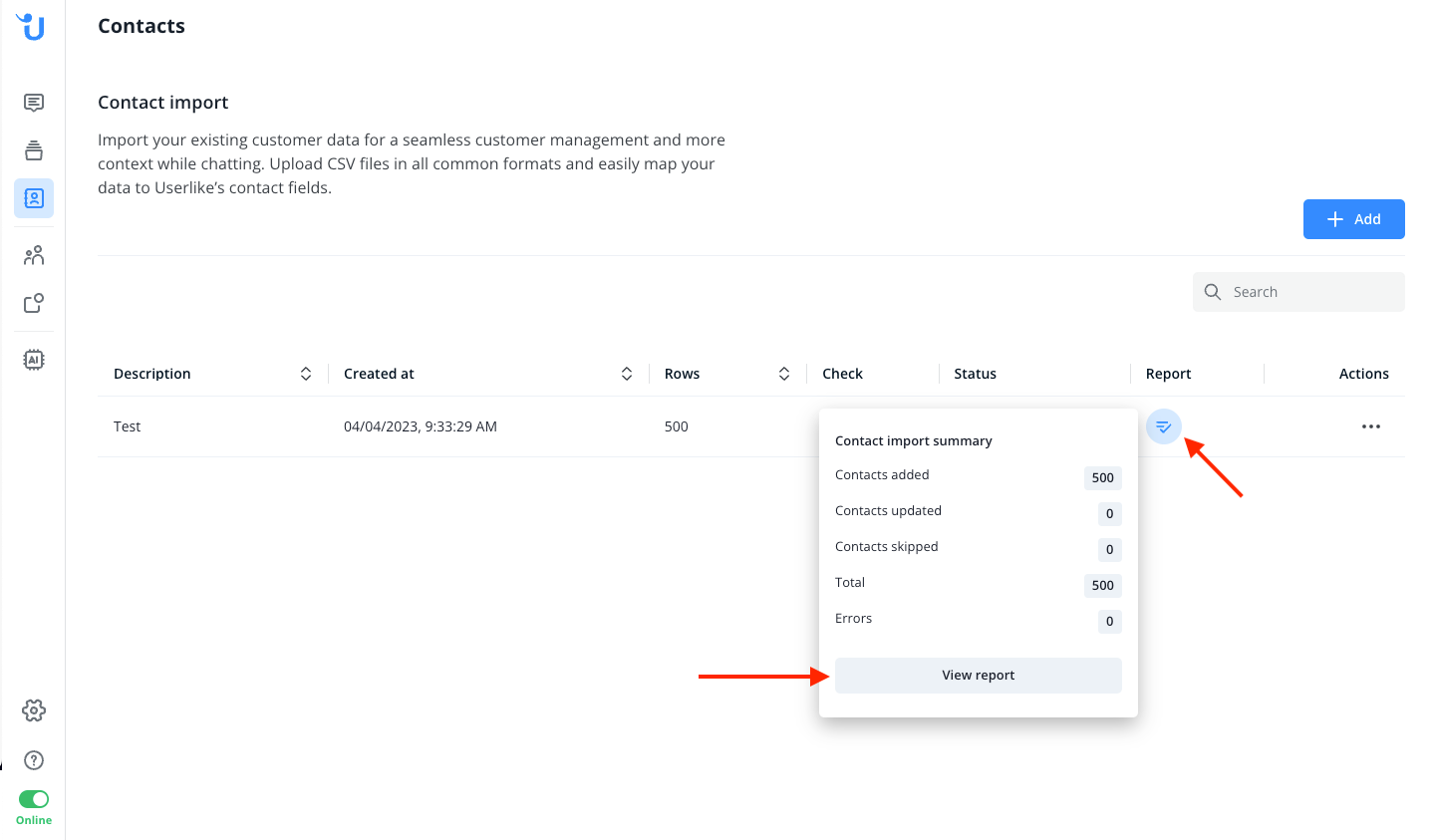
Als u vervolgens op "Rapport bekijken" klikt, ontvangt u het volledige rapport in een nieuw venster.
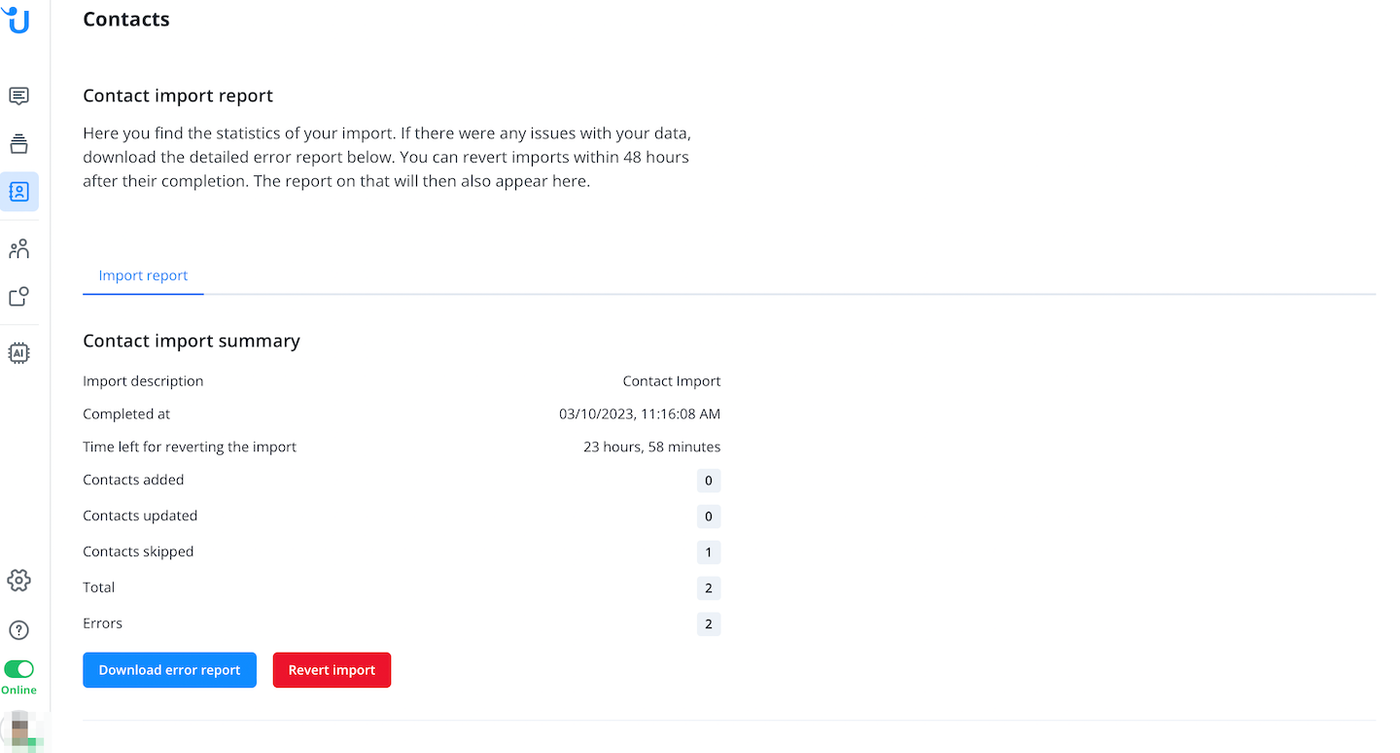
Bij fouten wordt de status dienovereenkomstig bijgewerkt.
Omkeren
U heeft 24 uur om een import ongedaan te maken voordat deze is voltooid.
Wanneer u een import ongedaan maakt, verandert de status opnieuw in "in progress". Houd er rekening mee dat tijdens dit proces geen andere import mogelijk is.
Wat is een unieke identifier?
De unieke identifier is het gegevensveld dat we gebruiken om contacten in uw bestand te matchen met bestaande contacten in Userlike. Hiermee kunt u de resterende gegevens van bestaande contacten bijwerken of deze contacten uitsluiten van de import. Op deze manier worden er geen nieuwe (mogelijk dubbele) invoeringen gemaakt.
U kunt een naam, e-mailadres, telefoonnummer, mobiel telefoonnummer, klant-ID en bedrijfsnaam gebruiken als unieke identifier.
Field Formats
The format expected for each field depends on the specific CSV column you assign it to:
Name: Up to 162 characters, any value.
Email: Valid email address up to 100 characters.
Phone Number & Mobile Number: Valid phone/mobile number in international format. Should start with a "+" sign. For example, +4912345678910.
City & Street: Up to 100 characters, any value.
Country: Use an ISO 3166-2 country code. For example, "DE".
Language: The following are the accepted languages:
- bulgarian, chinese, czech, danish, dutch, english, estonian, finnish, french, german, greek, hungarian, italian, latvian, lithuanian, norwegian, polish, portuguese, romanian, russian, slovak, slovenian, spanish, swedish, turkish
Salutation: One of:
- mr, mrs, dr, prof.
Gender: One of:
- male, female, diverse.
Customer ID, Company, Text Custom field: Up to 255 characters, any value.
Number Custom field: Numeric values with a
. to indicate decimal places.Select Custom field: Either untranslated option labels or option IDs.
Multi Select Custom Field: Multiple untranslated option labels or option IDs separated by a
,.Imports for campaigns
Ensure you've obtained consent (opt-in) from your customers before importing them as campaign subscribers.
You can only select to subscribe or unsubscribe all contacts in your CSV file. To do this, choose one or more Channels from the provided menu:
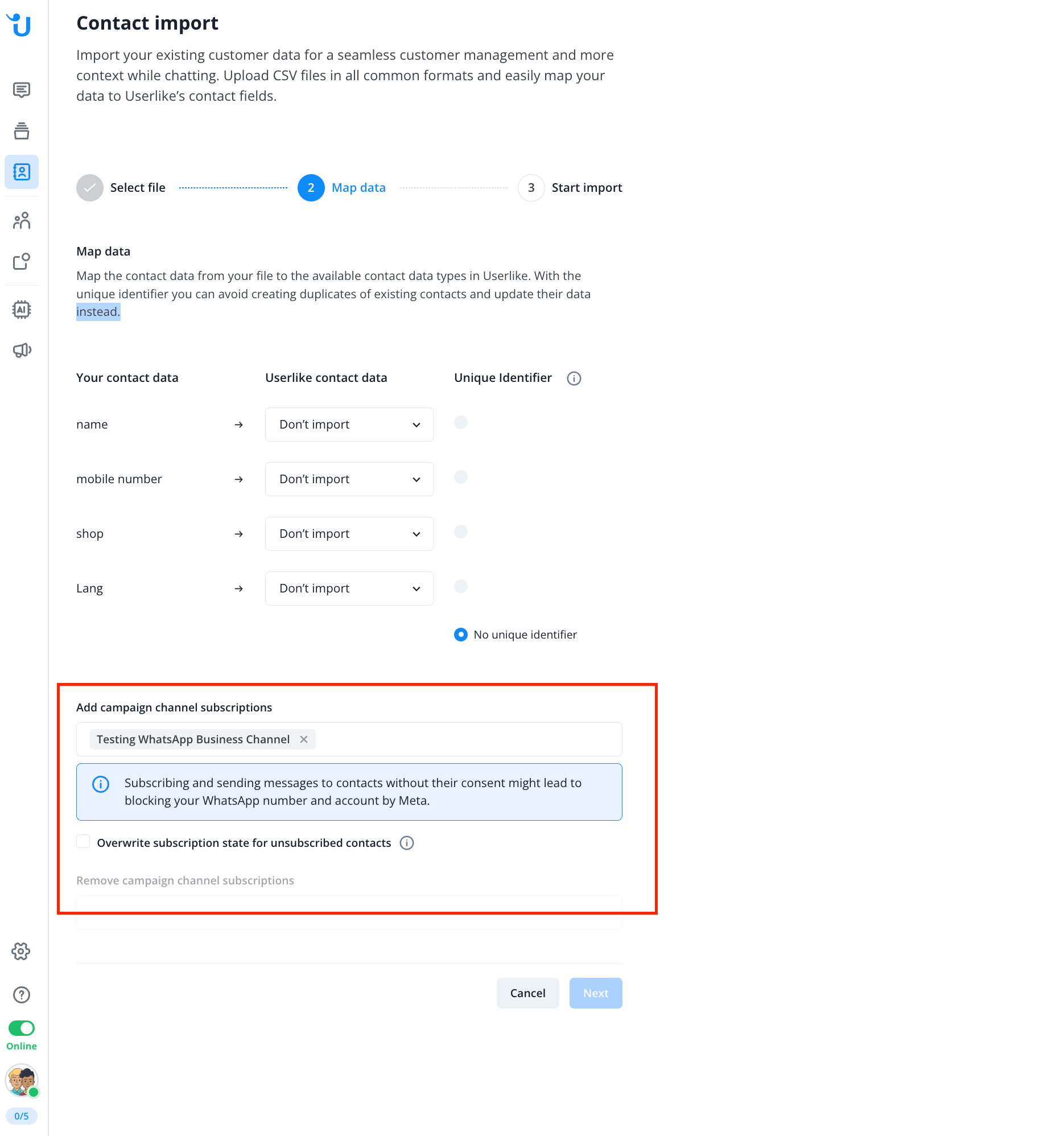
The Overwrite subscription state for unsubscribed contacts checkbox determines if contacts, who were unsubscribed at Userlike, will be re-subscribed if they appear in the CSV.
If you enable this setting, please make sure all changes to subscription states in Userlike are reflected in your CSV. E.g. if somebody sent a stop message after receiving a campaign, you should not subscribe them again with your import.
Read in English: https://docs.userlike.com/features/message-center/contact-import
